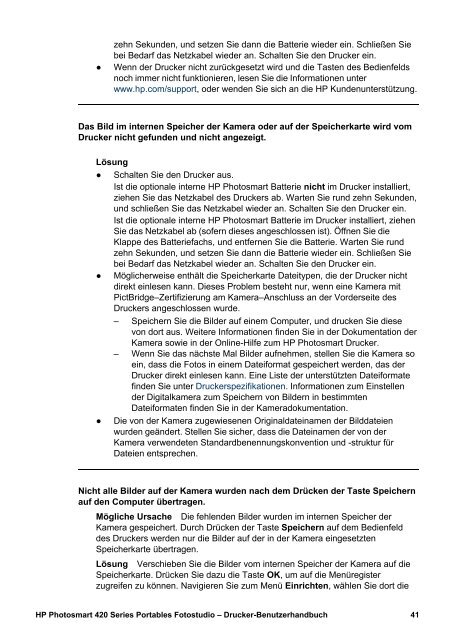Drucker-Benutzerhandbuch HP Photosmart 420 Series Portables ...
Drucker-Benutzerhandbuch HP Photosmart 420 Series Portables ...
Drucker-Benutzerhandbuch HP Photosmart 420 Series Portables ...
Sie wollen auch ein ePaper? Erhöhen Sie die Reichweite Ihrer Titel.
YUMPU macht aus Druck-PDFs automatisch weboptimierte ePaper, die Google liebt.
zehn Sekunden, und setzen Sie dann die Batterie wieder ein. Schließen Sie<br />
bei Bedarf das Netzkabel wieder an. Schalten Sie den <strong>Drucker</strong> ein.<br />
● Wenn der <strong>Drucker</strong> nicht zurückgesetzt wird und die Tasten des Bedienfelds<br />
noch immer nicht funktionieren, lesen Sie die Informationen unter<br />
www.hp.com/support, oder wenden Sie sich an die <strong>HP</strong> Kundenunterstützung.<br />
Das Bild im internen Speicher der Kamera oder auf der Speicherkarte wird vom<br />
<strong>Drucker</strong> nicht gefunden und nicht angezeigt.<br />
Lösung<br />
● Schalten Sie den <strong>Drucker</strong> aus.<br />
Ist die optionale interne <strong>HP</strong> <strong>Photosmart</strong> Batterie nicht im <strong>Drucker</strong> installiert,<br />
ziehen Sie das Netzkabel des <strong>Drucker</strong>s ab. Warten Sie rund zehn Sekunden,<br />
und schließen Sie das Netzkabel wieder an. Schalten Sie den <strong>Drucker</strong> ein.<br />
Ist die optionale interne <strong>HP</strong> <strong>Photosmart</strong> Batterie im <strong>Drucker</strong> installiert, ziehen<br />
Sie das Netzkabel ab (sofern dieses angeschlossen ist). Öffnen Sie die<br />
Klappe des Batteriefachs, und entfernen Sie die Batterie. Warten Sie rund<br />
zehn Sekunden, und setzen Sie dann die Batterie wieder ein. Schließen Sie<br />
bei Bedarf das Netzkabel wieder an. Schalten Sie den <strong>Drucker</strong> ein.<br />
● Möglicherweise enthält die Speicherkarte Dateitypen, die der <strong>Drucker</strong> nicht<br />
direkt einlesen kann. Dieses Problem besteht nur, wenn eine Kamera mit<br />
PictBridge–Zertifizierung am Kamera–Anschluss an der Vorderseite des<br />
<strong>Drucker</strong>s angeschlossen wurde.<br />
– Speichern Sie die Bilder auf einem Computer, und drucken Sie diese<br />
von dort aus. Weitere Informationen finden Sie in der Dokumentation der<br />
Kamera sowie in der Online-Hilfe zum <strong>HP</strong> <strong>Photosmart</strong> <strong>Drucker</strong>.<br />
– Wenn Sie das nächste Mal Bilder aufnehmen, stellen Sie die Kamera so<br />
ein, dass die Fotos in einem Dateiformat gespeichert werden, das der<br />
<strong>Drucker</strong> direkt einlesen kann. Eine Liste der unterstützten Dateiformate<br />
finden Sie unter <strong>Drucker</strong>spezifikationen. Informationen zum Einstellen<br />
der Digitalkamera zum Speichern von Bildern in bestimmten<br />
Dateiformaten finden Sie in der Kameradokumentation.<br />
● Die von der Kamera zugewiesenen Originaldateinamen der Bilddateien<br />
wurden geändert. Stellen Sie sicher, dass die Dateinamen der von der<br />
Kamera verwendeten Standardbenennungskonvention und -struktur für<br />
Dateien entsprechen.<br />
Nicht alle Bilder auf der Kamera wurden nach dem Drücken der Taste Speichern<br />
auf den Computer übertragen.<br />
Mögliche Ursache Die fehlenden Bilder wurden im internen Speicher der<br />
Kamera gespeichert. Durch Drücken der Taste Speichern auf dem Bedienfeld<br />
des <strong>Drucker</strong>s werden nur die Bilder auf der in der Kamera eingesetzten<br />
Speicherkarte übertragen.<br />
Lösung Verschieben Sie die Bilder vom internen Speicher der Kamera auf die<br />
Speicherkarte. Drücken Sie dazu die Taste OK, um auf die Menüregister<br />
zugreifen zu können. Navigieren Sie zum Menü Einrichten, wählen Sie dort die<br />
<strong>HP</strong> <strong>Photosmart</strong> <strong>420</strong> <strong>Series</strong> <strong>Portables</strong> Fotostudio – <strong>Drucker</strong>-<strong>Benutzerhandbuch</strong> 41